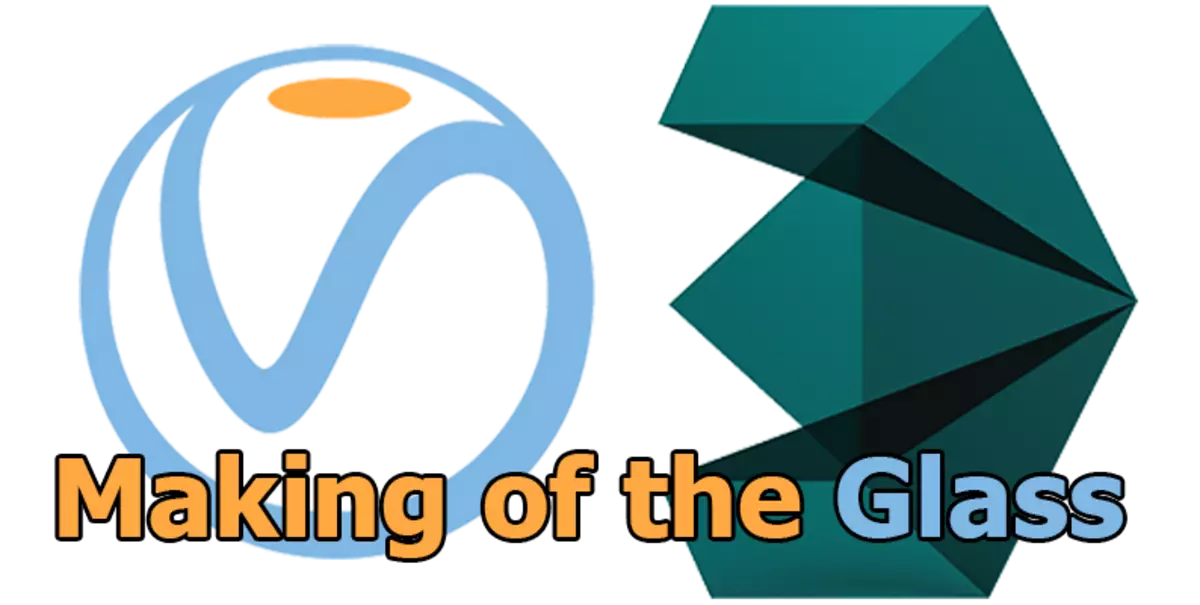
Шынайы материалдарды жасау - бұл дизайнердің материалдық объектінің физикалық жағдайының барлық сипаттамаларын ескеруге міндетті, себебі үш өлшемді модельдеудегі өте көп уақыт қажет. Максималды 3DS MAX-те қолданылатын V сәулелік плагиннің арқасында материалдар тез және табиғи түрде жасалады, өйткені плагиннің барлық физикалық сипаттамалары күтім жасап, модельден тек шығармашылық тапсырмаларды қалдырады.
Бұл мақалада V-ray-те шынайы әйнектің тез құрылуы үшін шағын сабақ болады.
Пайдалы ақпарат: 3DS MAX-тегі ыстық пернелер
V-ray-де әйнекті қалай құруға болады
1. 3DS максимумын іске қосыңыз және әйнек қолданылатын кішкене нысанды ашыңыз.

2. Әдепкі рендерер ретінде v-ray тағайындаңыз.
Компьютерге ray-ті орнату. Оның көрсетушімен кездесуі мақалада сипатталған: жарықтандыруды v ray-те орнату.
3. Материалдардың редакторының ашылуымен «M» батырмасын басыңыз. «Көру 1» өрісін тінтуірдің оң жақ түймешігімен нұқыңыз және скриншотта көрсетілгендей стандартты V-ray материалын жасаңыз.
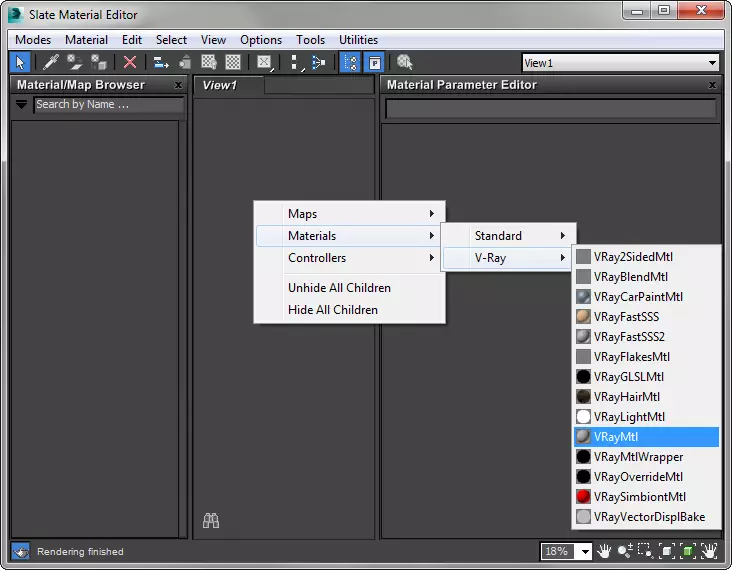
4. Бұған дейін, біз енді шыныға айналатын материалдық үлгі.
- Материалдар өңдегіші тақтасының жоғарғы жағында «Алдын ала қараудағы фонды көрсету» түймесін басыңыз. Бұл бізге әйнектің мөлдірлігі мен көрінісін бақылауға көмектеседі.
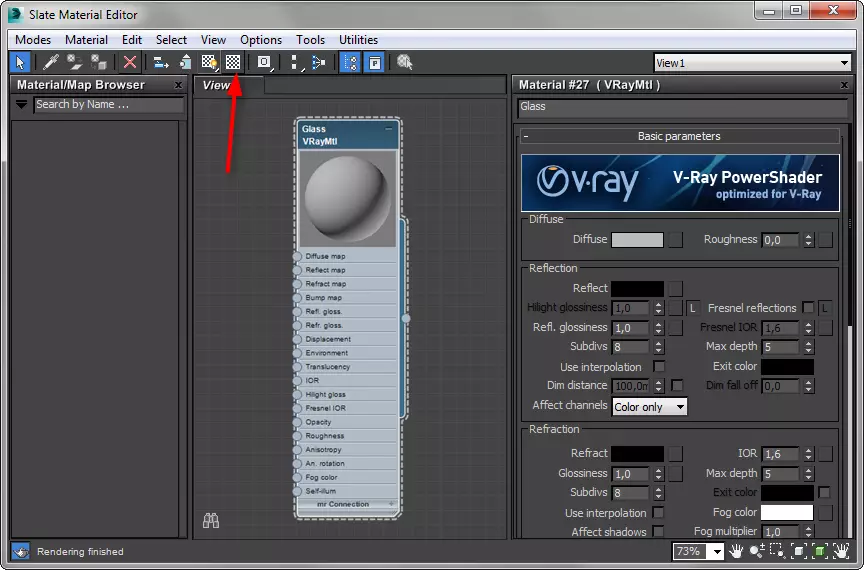
- Дұрыс, материалдың параметрлерінде материалдың атын енгізіңіз.
- Диффузды терезеде сұр төртбұрышты нұқыңыз. Бұл әйнектің түсі. Бояғыштан түсті таңдаңыз (қара түсті таңдаған жөн).
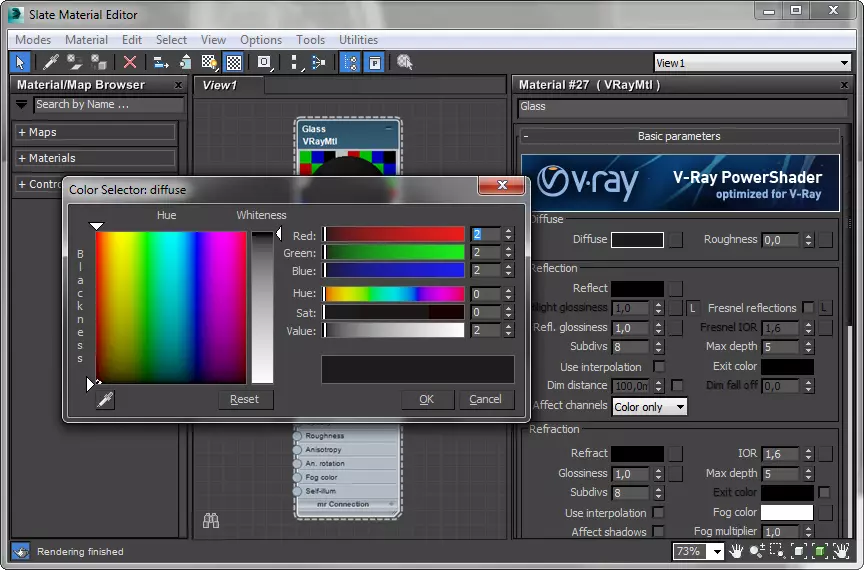
- «Рефлексия» қорабына өтіңіз (рефлексия). «Көрсету» деген жазудан қарама-қарсы қара тіктөртбұрыш, бұл материал ештеңені көрсетпейді дегенді білдіреді. Бұл түске жақынырақ ақ, материалдың шағылысуы соғұрлым көп болады. Түсті аққа жақын қойыңыз. «Фреснельді шағылысу» құсбелгісін қойыңыз, сонда материалдың мөлдірлігі көрінуі үшін, көзқарас бұрышына байланысты өзгереді.
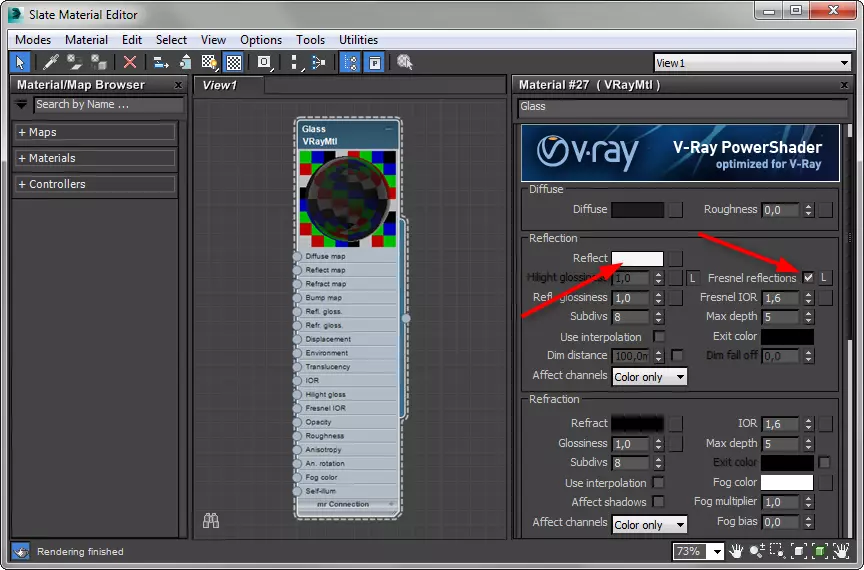
- «рефлекс дәнделдеу» жолында 0,98 мәнін орнатыңыз. Бұл бетіне жарқын жарқыл береді.
- «Рефракция» қорабында (сыну), біз материалдың мөлдірлігінің деңгейіне шағылысумен ұқсастық деңгейін орнатамыз: неғұрлым ақ түс, неғұрлым ақ түс, мүмкін мөлдірлік. Түсті аққа жақын қойыңыз.
- «Асылғ» осы параметрмен материалдың материалын реттеңіз. «1» -ке жақын мағына толығымен ашықтық, әрі қарай - көбінесе көбікте әйнек бар. 0,98 мәнін қойыңыз.
- Иор - ең маңызды параметрлердің бірі. Бұл сынғыш факторды білдіреді. Интернетте сіз әр түрлі материалдар үшін ұсынылған кестелерді таба аласыз. Шыны үшін бұл 1,51.
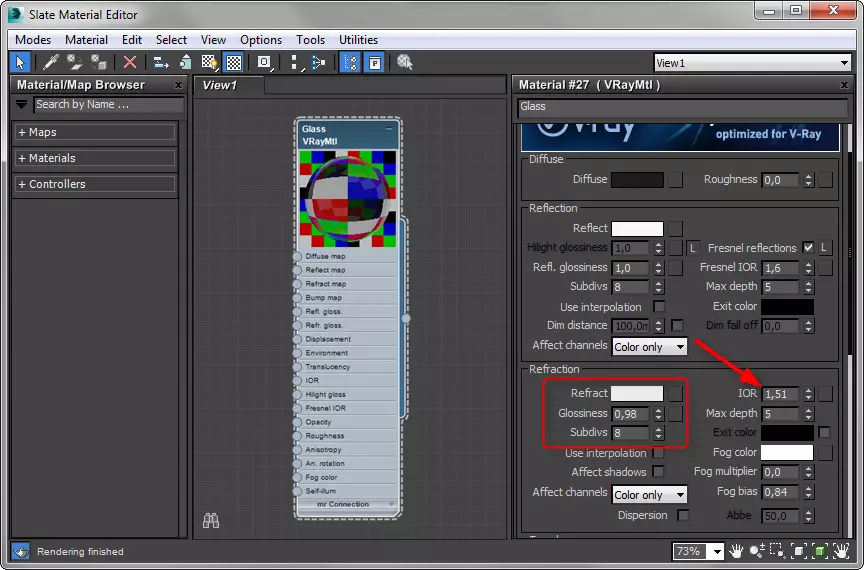
Бұл барлық негізгі параметрлер. Қалғанын әдепкі бойынша қалдыруға және оларды материалдың күрделілігіне қарай реттеуге болады.
5. Шыны материал тағайындағыңыз келетін нысанды таңдаңыз. Материалдар өңдегішінде «Таңдау үшін Материалды тағайындау» түймесін басыңыз. Материал тағайындалады және редакциялау кезінде нысанда автоматты түрде өзгереді.
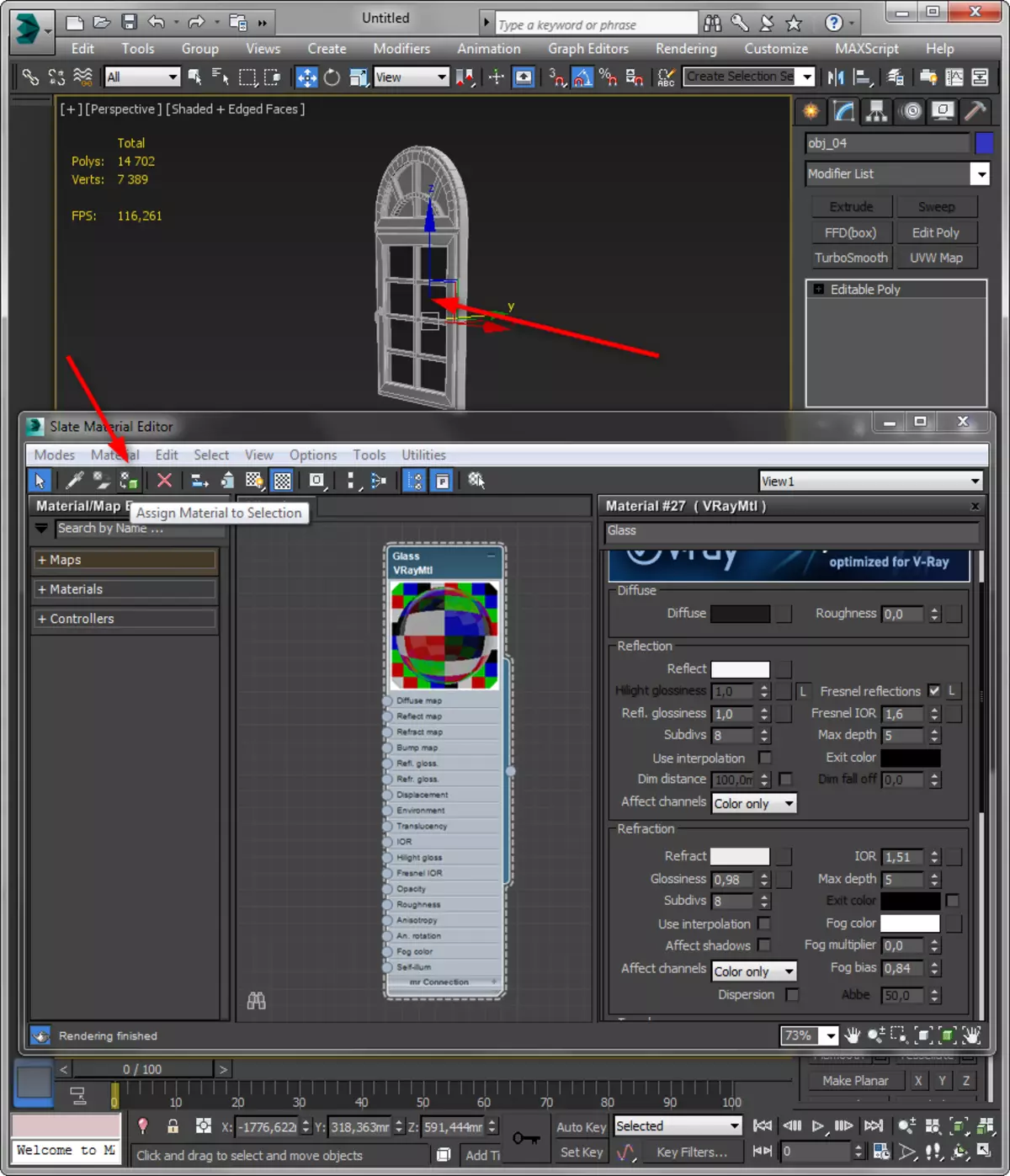
6. Сынақ көрсетушімен іске қосыңыз және нәтижеге қараңыз. Қанағаттанарлық болғанша эксперимент.
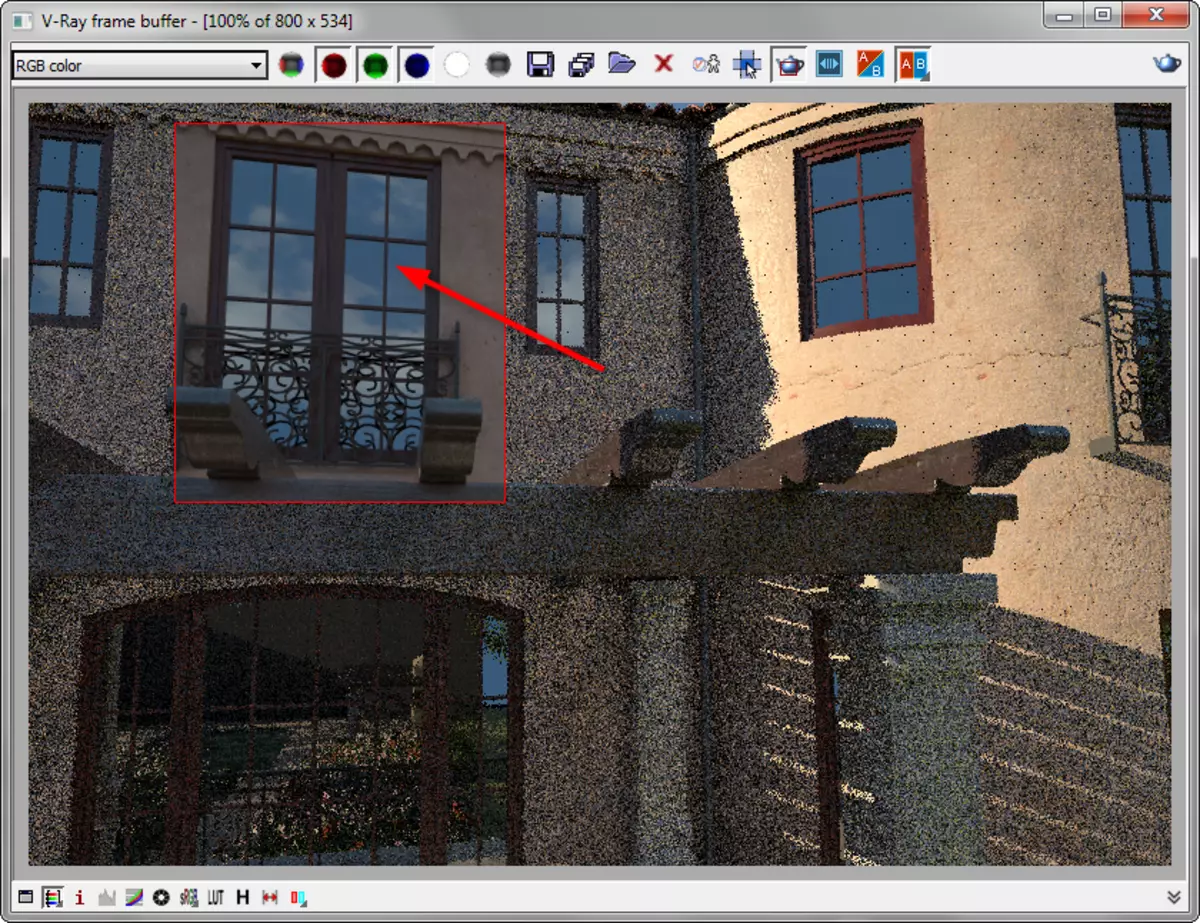
Біз сізге оқуға кеңес береміз: 3D модельдеу бағдарламалары.
Осылайша, біз қарапайым шыны жасауды үйрендік. Уақыт өте келе сіз күрделі және нақты материалдар жасай аласыз!
